書類を電子管理すれば業務効率大幅アップ! ScanSnapで始めるペーパレス化作戦
IT・ガジェット情報
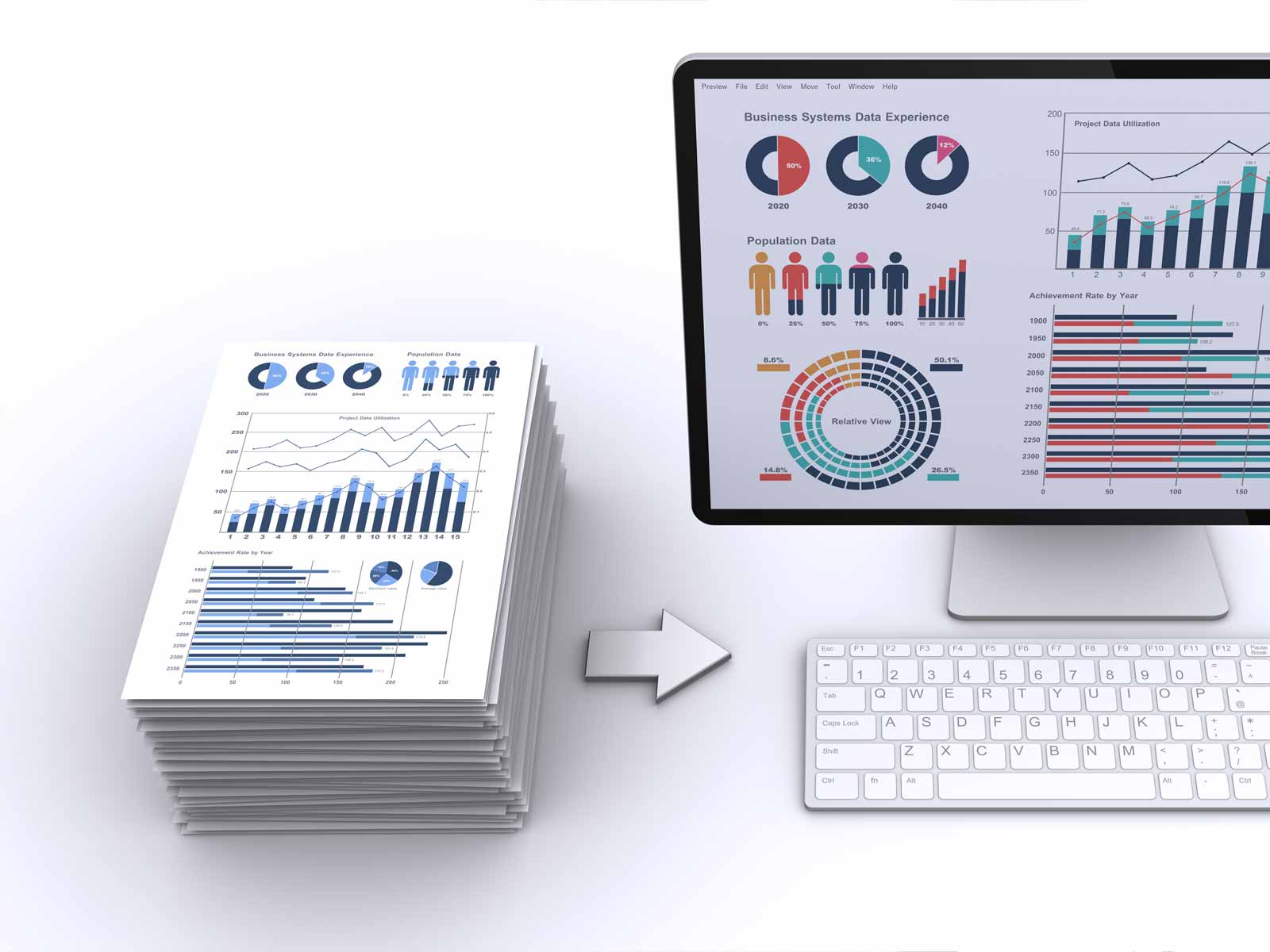
Contents
ビジネスシーンのデジタル化は着実に進んでおり、ペーパーレス化についても広まりつつあります。オフィスに溜まる一方の紙を電子化できれば、業務効率が大幅に向上しそう、ということは容易に想像できるでしょう。
単に紙や印刷、廃棄の経費を減らせる、というだけではありません。保管場所が不要になるので、キャビネットや倉庫をなくすことができるのです。電子化することで、検索と共有が瞬時にできるのも大きなメリットです。自宅からアクセスできるので、リモートワークも可能になります。
現在は、手間をかけてファイリングし、必要になったらキャビネットの前に行って探していた時間がなくなるのです。紙であれば、誰かが使っているときには他の人が使えない、というデメリットもあります。郵送する手間も郵送代も不要です。
しかし、ペーパーレス化をうまく進められない、という企業も多いのです。どこから手を付ければいいのかわからない、ITに詳しい人がいないのでどうしようもない、という不安を持っているためです。よくわからないまままるっと見積もりを取り、高額すぎて断念するというケースもあるようです。
いきなり、全社の完全ペーパーレス化を目指すから動けなくなってしまうのです。まずは、スモールスタートで机の上に溜まっている紙を減らす、ということから始めてみましょう。

できるところからペーパーレス化に着手しましょう。
ドキュメントスキャナで大量の書類も一気に電子化する
会議の資料や契約書、稟議書などを電子化し、そもそも印刷しない、ということも重要です。それと同時に、日々増える紙資料を電子化することも必要です。紙資料を電子化するためにはスキャナーでスキャンします。無料で使えるスマートフォンアプリもあるのですが、大量の文書をスキャンするには手間がかかり過ぎます。そこでお勧めなのがドキュメントスキャナです。大量の紙をまとめてセットし、一気に取り込むことができます。
今回、利用するドキュメントスキャナはPFUの「ScanSnap iX1600」です。ScanSnapシリーズは14年連続でシェアNo.1を獲得している定番スキャナです。高機能ながら簡単に操作できるので、ITに詳しくない人でも扱うことができます。
「iX 1600」は50枚までのA4原稿をセットでき、1分間に40枚80面の高速スキャンが可能です。ペーパーレス化に着手する際には大量の紙をスキャンすることもありますが、「iX 1600」なら短時間で処理できます。
Wi-Fiにも対応しており、必ずしもPCの近くに置く必要はありません。郵便物を仕分ける場所の近くにセットすることも可能です。

「ScanSnap iX 1600」(PFU)。直販価格は5万6100円(税込)です。
セットアップは簡単です。まずは「ScanSnap」のホームページからドライバソフトの「ScanSnap Home」をダウンロード・インストールします。その後、PCとUSBケーブルで接続し、接続するモデルを選択すれば完了です。Wi-Fi設定を行う場合は、ScanSnapを接続するWi-FiにPCが接続されている必要があります。
「ScanSnap」はスキャンする際の読み取り設定をプロファイルとして登録できるのが特徴です。まずは、標準設定のまま、スキャンしてみましょう。原稿をセットし、スキャナもしくは「ScanSnap Home」上のプロファイルをタッチ・クリックすると、スキャンが始まります。読み込まれたデータは「ScanSnap Home」に表示されます。

原稿をセットし、プロファイルを選択します。
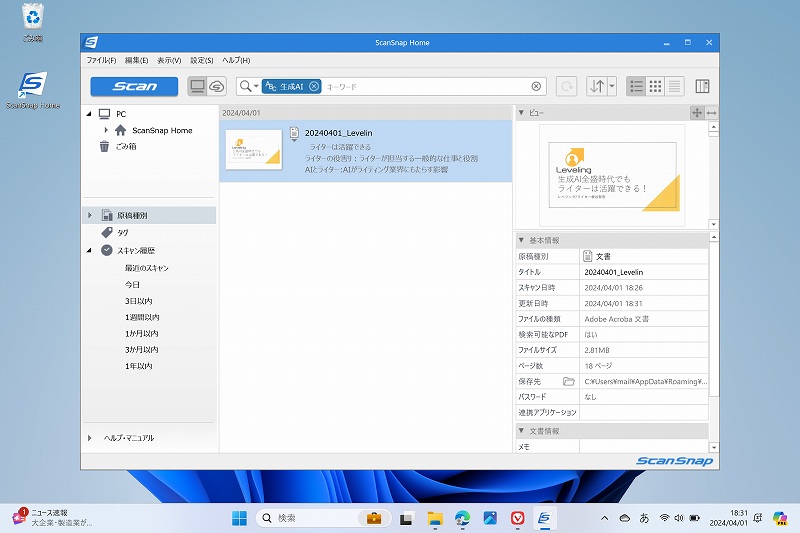
スキャンされたデータは「ScanSnap Home」に表示されます。
書類に応じてローカル/ネットワーク/クラウドに保存する
ビジネスでは様々な紙書類を扱うので、スキャンしたデータを1か所にまとめて保存するといった使い方は難しいでしょう。とは言え、スキャン後のファイルを手動で振り分けるのは手間がかかるし、デジタルが苦手な人だと億劫な作業でもあります。
そんな時は、書類のパターンごとにプロファイルを作成すればいいのです。例えば、取引先から届いたはがきや参加したセミナーでもらった資料などは、再度必要になるかどうかわからないものの、捨ててしまうのも気が引けます。そんな時は、専用フォルダを作って電子化してしまえばいいのです。
スキャン時に検索可能なPDFの設定が有効になっているなら、キーワード検索することも可能です。PDFにOCR処理したテキストが埋め込まれるので、「ScanSnap Home」だけでなく、「Acrobat Reader」などのPDF閲覧ソフトでも検索できるようになるのです。
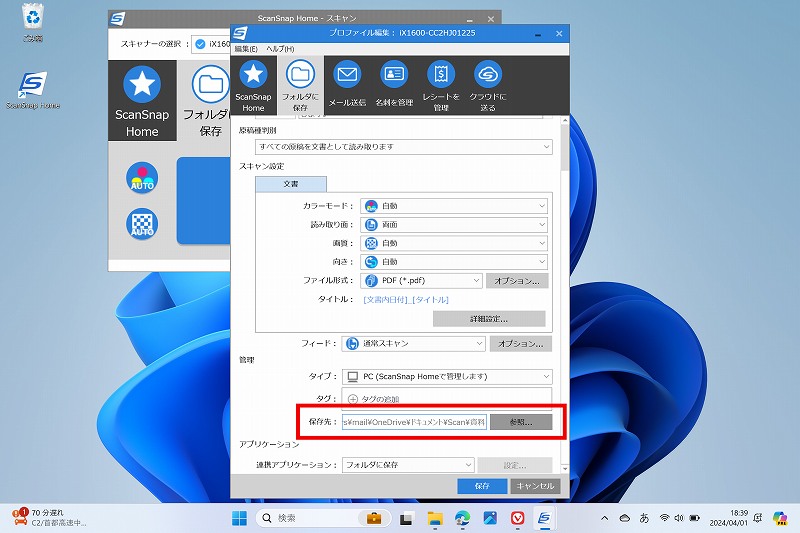
プロファイルを自由に設定できます。
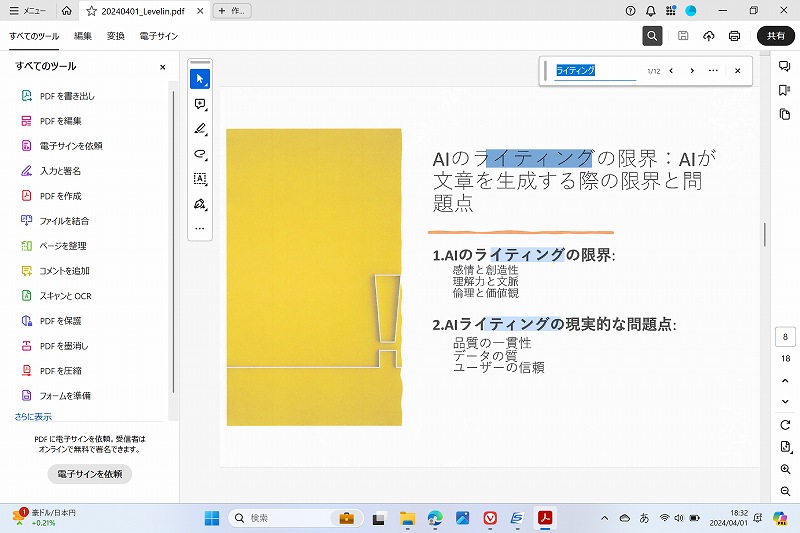
スキャンしたデータはキーワード検索できます。
業務で利用するデータは個人のPCではなく、ネットワークフォルダに保存しておけば、全員で共有できるので利活用が進みます。「ScanSnap」は単体でもネットワークフォルダにスキャンデータを保存できるのが便利です。PCをつながなくても動作するのはとても手軽です。
さらに、クラウドサービスに連携しているのもポイントです。例えば、名刺であれば名刺管理アプリ「Eight」に送信するプロファイルを作成できます。大量の名刺も電子化すれば、廃棄できます。単に場所を取らなくなるだけでなく、紙の名刺を管理するという手間からも解放されるのです。
「Box」や「Dropbox」「OneDrive」などのクラウドストレージに保存することも可能です。写真であれば「Google フォト」、会計管理であれば「Concur Expense」や「freee」「マネーフォワード」「弥生会計・やよいの青色申告」などに連携することもできます。
スキャンしたデータをクラウドに登録する、というと難しそうに聞こえますが、紙をセットしてボタンにタッチするだけなので、誰でも迷わずに操作できるのが大きなメリットと言えるでしょう。
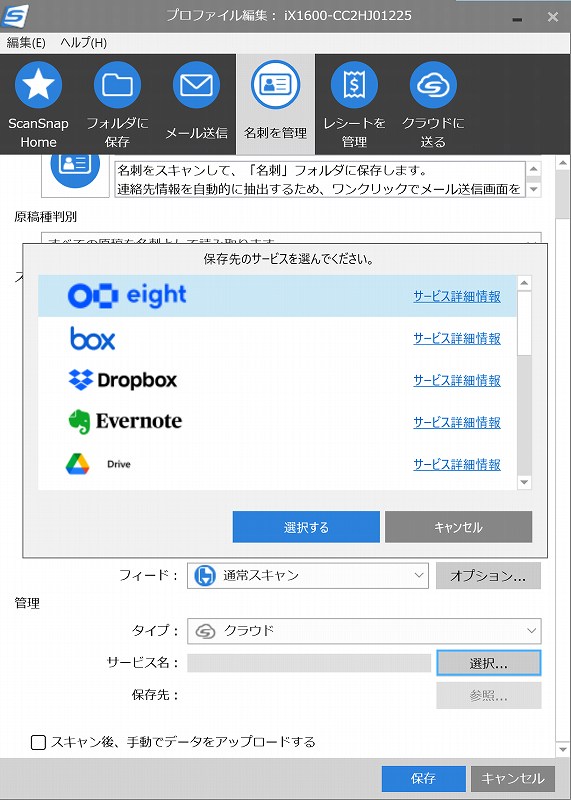
プロファイルでクラウドサービスを設定できます。
ペーパーレス化の第一歩! 簡単な社内ルールを決めておく
スモールスタートと言え、業務利用するのですから最低限の社内ルールを決めておくことをお勧めします。ここをしっかりと決めておけば、利用規模を拡大しやすく、ペーパーレス化を強力に推進できます。
まずは、保存するフォルダの構造を決めます。ローカルでもネットワークフォルダでもクラウドストレージでも同じです。「スキャン」のようなフォルダにすべてのデータを入れてしまうと活用しにくくなります。
第1階層のフォルダは「部門」や「年度」、領収書などの「種別」などにするとよいでしょう。例えば、「経理部」の下に「2023年度」「2024年度」にしたり、「2024年度」の下に「経理部」「営業部」といった構造が考えられます。
「ScanSnap」でスキャンしたPDFにはOCR処理で認識した情報を元にファイル名が付けられています。しかし、書類の内容によっては意味不明な文字列になることもありますし、OCRが誤認識することもあります。ファイル名の付け方もルール化しておくと、後の活用がはかどります。例えば、「20240101_」のように日付を付ける、「A社様_」のように顧客名を先頭に付ける、といったルールが考えられます。
ファイルを更新するごとに、ファイル名に「-コピー」や「修正版」「最終版」「最終版2」といった文字を勝手に追加していると、第三者が最新版を探すことができなくなります。先頭に付ける日付で管理したり、バージョンを付けたりするとよいでしょう。
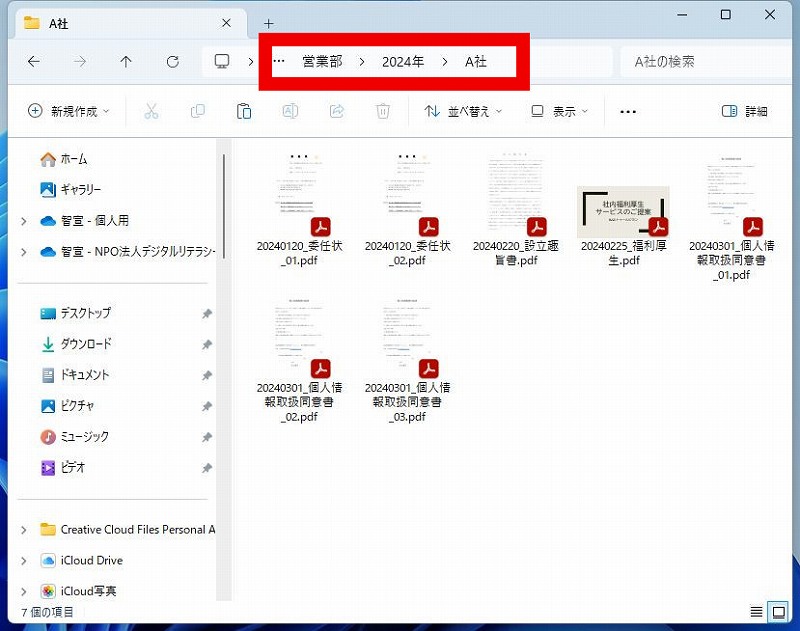
フォルダ構造やファイル名の付け方のルールを決めておきましょう。
生成AIを活用するためにもできるところからスキャンしていこう
スモールスタートするなら、業務フローに大きな影響を与えない紙資料から電子化していきましょう。セミナー資料や名刺、年賀状などのはがき類をはじめ、調査のために集めたカタログやパンフレット、研修マニュアルや教育資料、過去の日報・週報・月報などがお勧めです。デジタル製品のマニュアルはメーカーが公開しているので、スキャンするまでもなく、紙のマニュアルは廃棄できるかもしれません。他部署や取引先からの報告書類も自分が読めばいいだけなら、スキャンしてしまいましょう。
名刺を「Eight」で管理することで、その人が異動しても最新の情報にアクセスできます。セミナー資料を「Dropbox」に保存すれば社内で知見を共有できます。
デスクの上から紙が減り始めると、さらに快適に仕事ができるようになります。電子化することで業務効率もアップするので、さらに電子化したくなること請け合いです。
当たり前のように紙をスキャンして捨てる、という習慣が身に付けば、無駄な紙を印刷したくない、という意識も芽生えます。そうなれば社内のペーパーレス化の土台ができたと言ってよいでしょう。
その後は、業務に関わる紙資料のペーパーレス化にチャレンジし、DXを実現しましょう。例えば、手作業で大量の受注伝票をPCに手入力しているなら、スキャナーで読み込むことで作業時間を大幅に短縮できます。AI OCRソフトを利用すれば、顧客が手書きした紙を電子化し、データベースで管理できます。
昨年から、生成AIがブレイクしています。生成AIにデータを入力することで、様々な作業を自動化したり、新たなインサイトを得ることができるので注目度が高まっています。しかし、データになっていなければ、生成AIは利用できません。デジタル化の波に乗り遅れないためにも、まずはできるところから、ペーパーレス化にチャレンジしていきましょう。
ABOUT執筆者紹介
 柳谷智宣
柳谷智宣
ITライター/NPO法人デジタルリテラシー向上機構 代表理事
ホームページ
1998年からIT・ビジネスライターとして執筆活動を行っており、コンシューマからエンタープライズまで幅広い領域を手がけている。2018年からは特定非営利活動法人デジタルリテラシー向上機構(DLIS)を立ち上げ、ネット詐欺や誹謗中傷の被害を減らすべく活動している。






